วิธีเปลี่ยนชื่อผู้ดูแลระบบใน Windows 10
สิ่งที่ต้องรู้
- ชนะ+รับ > secpol.msc > นโยบายท้องถิ่น > ตัวเลือกความปลอดภัย > บัญชี: เปลี่ยนชื่อบัญชีผู้ดูแลระบบ.
- ชนะ+X > การจัดการคอมพิวเตอร์ > เครื่องมือระบบ > ผู้ใช้และกลุ่มในเครื่อง > ผู้ใช้ > คลิกขวา ผู้ดูแลระบบ > เปลี่ยนชื่อ
- ต้องมีสิทธิ์ของผู้ดูแลระบบ
บทความนี้อธิบายวิธีการเปลี่ยนชื่อบัญชีผู้ดูแลระบบในตัวใน Windows 10 เพื่อเพิ่มความปลอดภัยให้กับคอมพิวเตอร์ของคุณ เราจะดูวิธีเปลี่ยนชื่อบัญชีอื่นที่มีสิทธิ์ของผู้ดูแลระบบด้วย
ใช้หนึ่งในสามวิธีแรกเหล่านี้หากคุณกำลังเปลี่ยนชื่อบัญชีผู้ดูแลระบบในตัว วิธีสุดท้ายใช้ได้กับบัญชีปกติที่มีสิทธิ์ของผู้ดูแลระบบเท่านั้น
นโยบายความปลอดภัยในพื้นที่
นี่เป็นวิธีที่เร็วที่สุด แม้ว่าคุณจะไม่เคยได้ยินหรือใช้ Windows ส่วนนี้มาก่อนก็ตาม มีนโยบายที่เรียกว่า บัญชี: เปลี่ยนชื่อบัญชีผู้ดูแลระบบ ที่ง่ายต่อการแก้ไข
โดยค่าเริ่มต้นใน Windows 10 Home, the บัญชี: เปลี่ยนชื่อบัญชีผู้ดูแลระบบ ไม่มีตัวเลือกนี้ ดังนั้น คุณจะต้องใช้วิธีอื่นในการเปลี่ยนบัญชีผู้ดูแลระบบของคุณ
เปิดกล่องโต้ตอบเรียกใช้ด้วยปุ่ม ชนะ+รับ แป้นพิมพ์ลัด
-
พิมพ์สิ่งนี้แล้วเลือก ตกลง:
secpol.msc
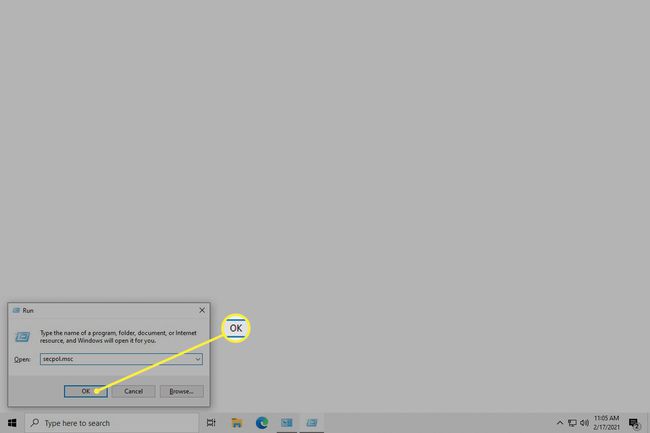
-
ไปที่ นโยบายท้องถิ่น > ตัวเลือกความปลอดภัย และดับเบิลคลิก บัญชี: เปลี่ยนชื่อบัญชีผู้ดูแลระบบ.
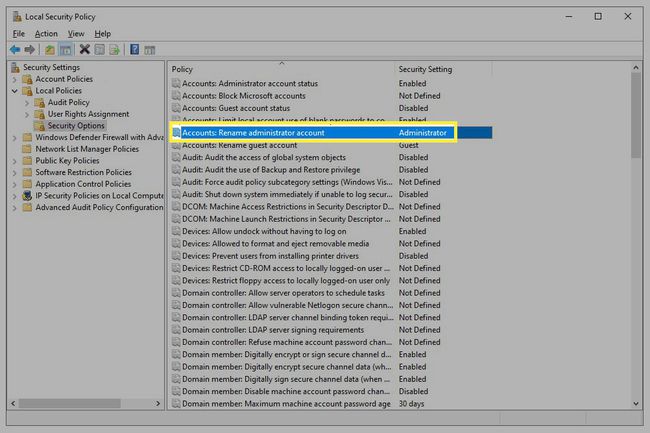
-
ป้อนชื่อใหม่แล้วเลือก ตกลง. ขณะนี้คุณสามารถปิดหน้าต่าง Local Security Policy ได้แล้ว
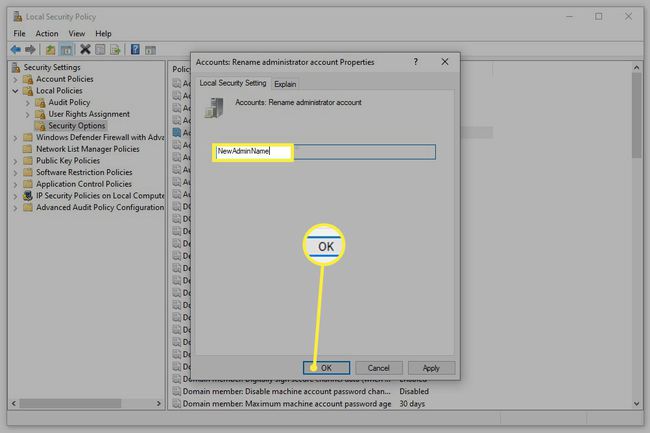
การจัดการคอมพิวเตอร์
NS เมนูพาวเวอร์ยูสเซอร์ ให้การเข้าถึงการจัดการคอมพิวเตอร์ซึ่งเป็นวิธีที่ดีที่สุดถัดไปในการเปลี่ยนชื่อบัญชีผู้ดูแลระบบ
-
คลิกขวาที่ปุ่มเริ่มหรือกด ชนะ+Xและเลือก การจัดการคอมพิวเตอร์ จากเมนู
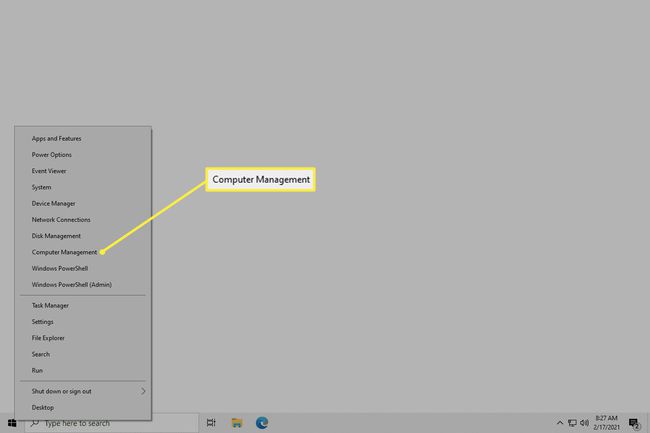
-
จากแผงด้านซ้าย เปิด เครื่องมือระบบ > ผู้ใช้และกลุ่มในเครื่อง > ผู้ใช้.
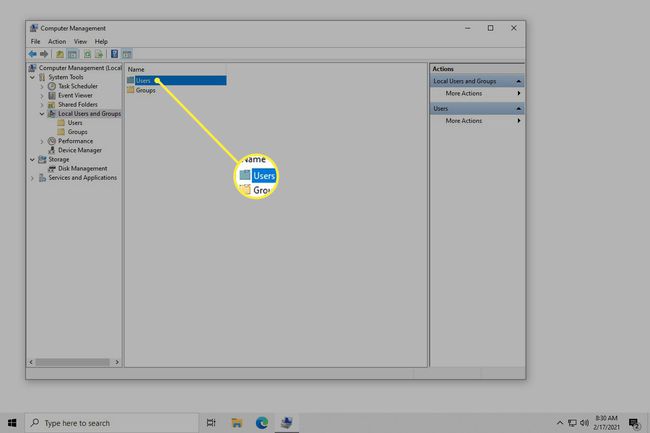
คุณอาจไม่เห็นหน้าจอนี้ขึ้นอยู่กับรุ่นของ Windows 10 ใช้วิธีพรอมต์คำสั่งด้านล่างแทน
-
คลิกขวา ผู้ดูแลระบบ จากด้านขวาและเลือก เปลี่ยนชื่อ. นี่เป็นวิธีเดียวกับที่คุณสามารถเปลี่ยนชื่อบัญชีอื่นได้
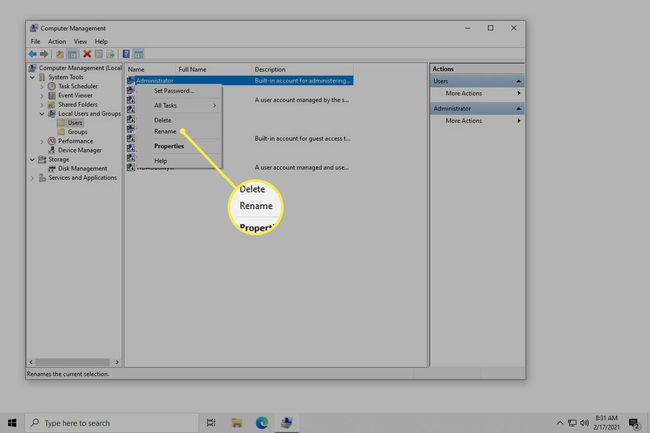
-
ป้อนชื่อใหม่แล้วกด เข้า. คุณสามารถออกจากการจัดการคอมพิวเตอร์ได้แล้ว
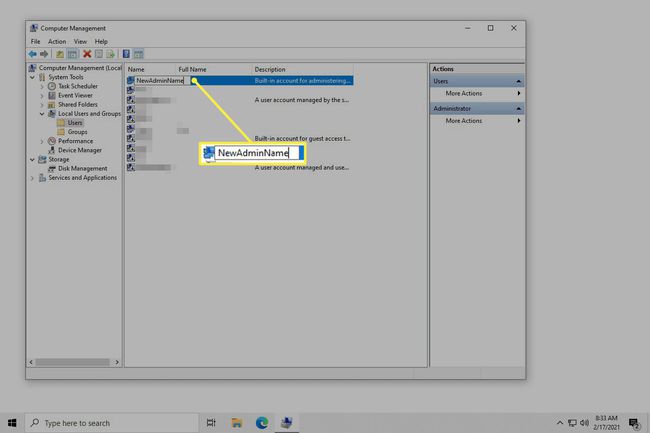
พร้อมรับคำสั่ง
คุณยังสามารถใช้พรอมต์คำสั่งที่มีประสิทธิภาพ มันไม่ตรงไปตรงมาเหมือนวิธีการที่อธิบายไว้ข้างต้นเพราะคุณต้องพิมพ์คำสั่งเฉพาะเพื่อให้มันทำงาน
มีขั้นตอนดังนี้
เปิดพรอมต์คำสั่งในฐานะผู้ดูแลระบบ. วิธีที่เร็วที่สุดคือการค้นหา cmd จากแถบค้นหา ให้คลิกขวาที่ผลลัพธ์ แล้วเลือก เรียกใช้ในฐานะผู้ดูแลระบบ.
-
พิมพ์นี่เปลี่ยน ชื่อใหม่ เป็นชื่อที่คุณต้องการใช้:
wmic useraccount โดยที่ name='Administrator' เปลี่ยนชื่อ 'NewName'
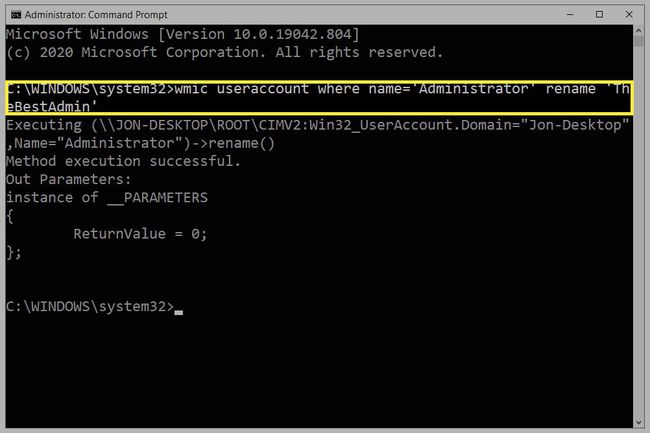
กด เข้า เพื่อส่งคำสั่ง คุณจะรู้ว่ามันทำงานอย่างถูกต้องถ้าคุณเห็น วิธีการดำเนินการสำเร็จ ข้อความ. คุณสามารถออกจากพรอมต์คำสั่งได้แล้ว
แผงควบคุม
หากคุณไม่ต้องการเปลี่ยนชื่อสำหรับบัญชีผู้ดูแลระบบที่มีอยู่แล้วภายใน แต่แทนที่จะเป็นเพียงผู้ใช้ที่มีสิทธิ์ของผู้ดูแลระบบ (หรือแม้แต่คนเดียวที่ไม่มี) ก็ง่ายกว่ามากผ่านแผงควบคุม
-
เปิดแผงควบคุม. วิธีที่รวดเร็วที่สุดในการค้นหาคือพิมพ์ แผงควบคุม ในแถบค้นหาใกล้กับปุ่มเริ่ม
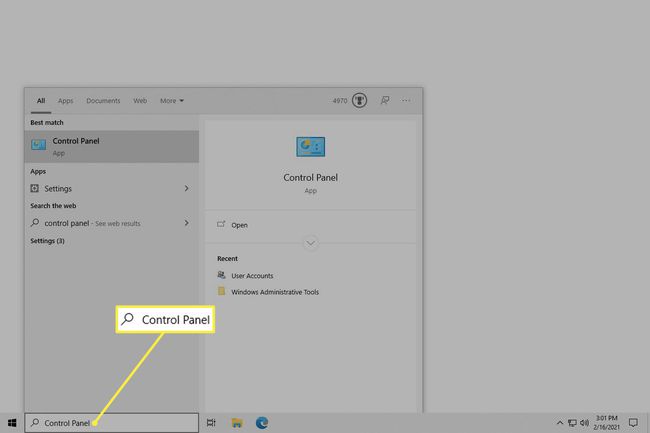
-
เลือก บัญชีผู้ใช้. หากคุณเห็นอีกครั้งในหน้าจอถัดไป ให้เลือก บัญชีผู้ใช้ อีกที.
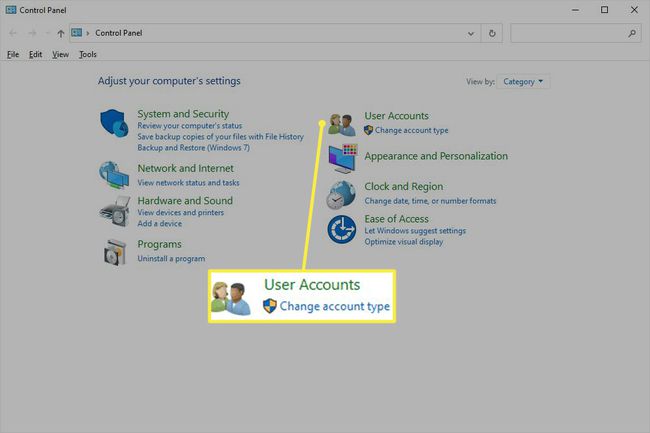
-
เลือก เปลี่ยนชื่อบัญชีของคุณ.
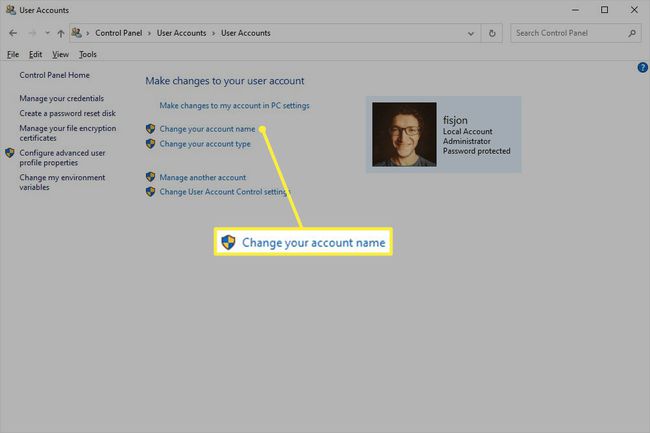
ไม่เห็นหรือ คุณกำลังใช้บัญชี Microsoft ของคุณเพื่อเข้าสู่ระบบ ดังนั้นคุณจะต้องเปลี่ยนชื่อ จากหน้าโปรไฟล์ของคุณบนเว็บไซต์ของ Microsoft แทนที่จะทำตามขั้นตอนเหล่านี้
ในการเปลี่ยนชื่อบัญชีสำหรับผู้ใช้อื่น (ใช้ไม่ได้กับบัญชีผู้ดูแลระบบในตัว) ให้เลือก จัดการบัญชีอื่น,เลือกบัญชี และเลือก เปลี่ยนชื่อบัญชี.
ป้อนชื่อใหม่ในช่องที่ให้ไว้
-
เลือก เปลี่ยนชื่อ. ตอนนี้คุณสามารถออกจากหน้าต่าง
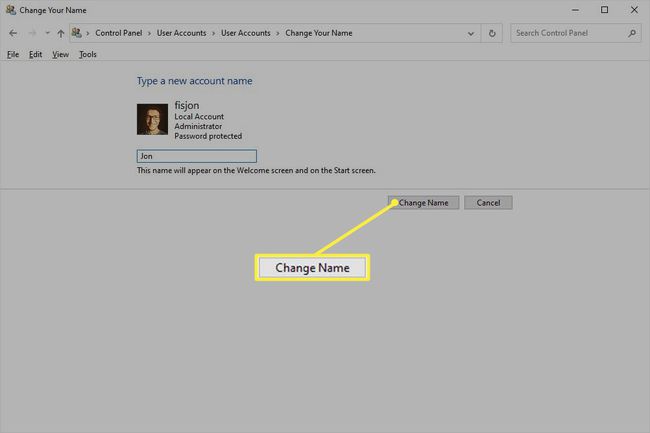
ทำไมต้องเปลี่ยนชื่อบัญชีผู้ดูแลระบบ?
การเปลี่ยนชื่อบัญชีก็เหมือนการเปลี่ยนรหัสผ่าน ป้องกันไม่ให้แฮกเกอร์ทำสำเร็จหากเครื่องมือทำลายรหัสผ่านอัตโนมัติถือว่าไม่มีการเปลี่ยนชื่อเริ่มต้น
ตามชื่อที่อธิบาย บัญชีผู้ดูแลระบบในตัวมีสิทธิ์ของผู้ดูแลระบบ คุณสามารถใช้เพื่อติดตั้งโปรแกรมและทำการเปลี่ยนแปลงระบบอย่างกว้างขวาง ด้วยเหตุผลดังกล่าวจึงมีประโยชน์ ทำให้บางคนเลือกใช้
อย่างไรก็ตาม มันถูกปิดใช้งานโดยค่าเริ่มต้น ดังนั้น คุณจะต้อง เปิดใช้งานบัญชีผู้ดูแลระบบด้วยตนเอง. ไม่จำเป็นทั้งหมด เนื่องจากคุณสามารถเปลี่ยนบัญชีผู้ใช้เป็นบัญชีผู้ใช้ที่มีสิทธิ์ของผู้ดูแลระบบได้ มันค่อนข้างง่ายที่จะ สร้างและลบบัญชีใน Windows 10.
อย่างไรก็ตาม หากคุณได้เลือกที่จะเปิดใช้งานบัญชีผู้ดูแลระบบในตัว คุณควรกำหนดรหัสผ่านที่รัดกุมและเปลี่ยนชื่อให้ "ผู้ดูแลระบบ" จะถูกเลือกโดยค่าเริ่มต้น ดังนั้นใครก็ตามที่สามารถเข้าถึงคอมพิวเตอร์ของคุณได้รู้ทันทีว่า เว้นแต่คุณจะเปลี่ยนชื่อบัญชี พวกเขาสามารถเดารหัสผ่านโดยใช้ชื่อผู้ใช้นั้นได้
